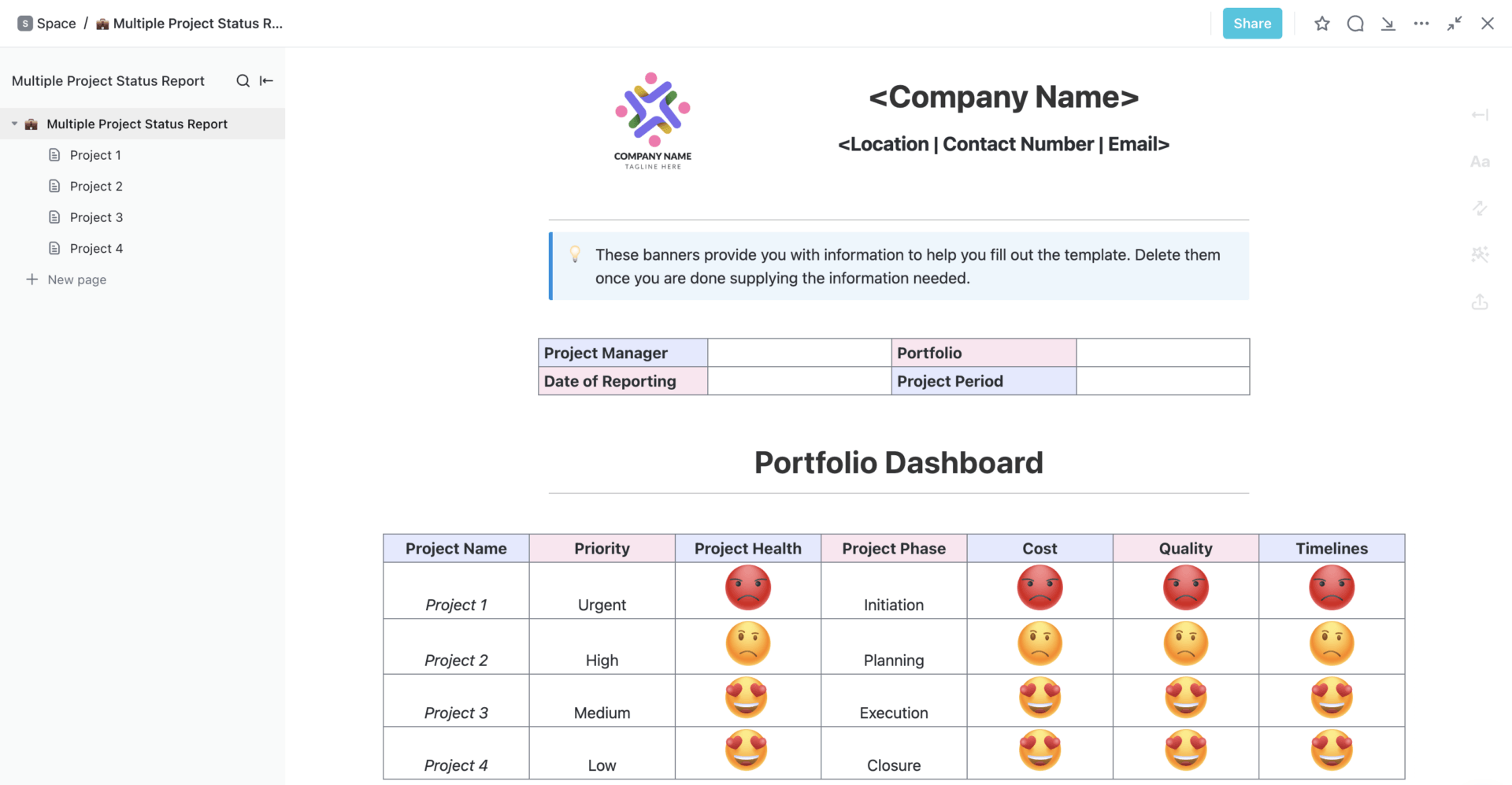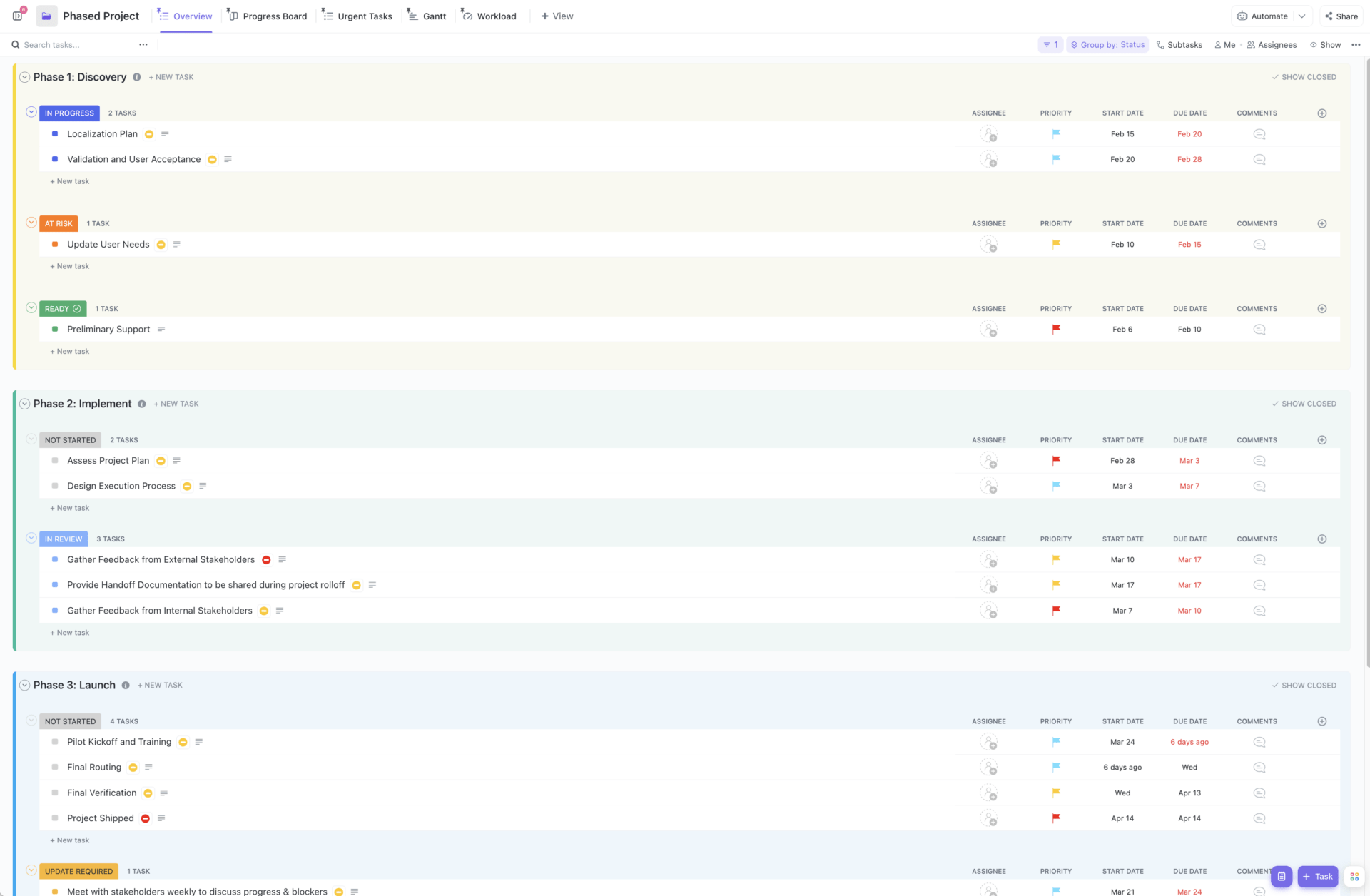複数のプロジェクトを同時に管理するのはカオスになりがちだ。1つのタスクが片付いたと思ったら、また別の締め切りがやってきたり、優先度が変わったりする。プロジェクトマネージャーやチームリーダー、小規模な起業家は、この絶え間ないシャッフルに圧倒される。
簡単な解決策は?複数プロジェクト追跡テンプレートExcel」を検索してみよう。💡
これらのテンプレートは、Microsoft Excelの試行錯誤された機能を使い、プロジェクトを一直線に並べるのに役立ちます。エクセルのテンプレートはシンプルなニーズには最適ですが、手動で更新する必要があり、プロジェクト間のプロセスに影響を与える可能性があります(特に複雑なセットアップの場合)。
ExcelフレンドリーなオプションやClickUpのお気に入りを含む、お気に入りの複数プロジェクト追跡テンプレートを以下にまとめました。
その前に、これらのテンプレートがどのようなものかを詳しく見てみましょう。
複数プロジェクト追跡テンプレートとは?
複数プロジェクト追跡テンプレートとは、以下のようなツールです。 複数のプロジェクトの管理 個々の期限やタスクの追跡を失うことなく、複数のプロジェクトを一度に管理できます。各プロジェクトを横に並べてクリアで整理されたビューを提供するので、依存関係を簡単に見つけ、タスクに優先順位をつけることができます。
プロジェクト管理のためにスプレッドシート、電子メール、アプリを行き来する必要はもうありません。
これらのテンプレートはまた、部門を超えたチームのループを維持し、コラボレーションを容易にします。仕事を割り当て、最新情報を共有し、利害関係者を同じオブジェクトに合わせることができます。
例えば、営業チームやカスタマーサクセスチームは、複数のプロジェクトCRMテンプレートを使って、顧客ライフサイクルの異なるフェーズにある様々なクライアントとの電話や電子メールを追跡することができます。また、営業担当者をタグ付けして新しいリードをフォローアップしたり、マーケティングチームと連携してターゲットを絞ったプロモーション資料を作成したりすることもできます。
プロからのヒント: 統合する タスク管理ソフト をプロジェクト管理テンプレートと一緒に使えば、チームの作業負荷をリアルタイムで細かく把握できる。これにより、燃え尽き症候群を防ぎ、期限を守ることができる。
良い複数プロジェクト追跡テンプレートとは?
効果的な複数プロジェクト追跡テンプレートは、組織、チームワーク、独自のニーズが中心です。以下は必須機能です:
- 明確な概要: プロジェクトの論理的階層を提供し、期限、リソース、優先度が明確に表示されるテンプレートを選びましょう。
- 追跡機能: 包括的なオブジェクトとプロジェクト固有のマイルストーンの両方を追跡するツールを備えたテンプレートを選ぶ。
- カスタマイズ可能な外観: プロジェクトの発展的なニーズに合わせてフィールド、ウィジェット、レイアウトを調整できるテンプレートを選ぶ。
- タスク管理機能: チーム内およびチーム間の説明責任を確実にするために、タスクの簡単な作成、割り当て、追跡が可能なテンプレートを見つける。
- 集中ダッシュボード:統一されたダッシュボードを備えたテンプレートを検討する。プロジェクト管理ダッシュボード すべてのプロジェクトの情報を1つのビューにまとめることができます。
- 共同作業ツール: 情報共有を容易にするために、コメントや添付ファイルなどのコミュニケーション機能が組み込まれたテンプレートを探す。
- 可視化機能: 進捗を可視化し、障害物を素早く発見するために、ガントチャートやカンバンボードなどのツールが含まれているテンプレートを選ぶ。
11 無料の複数プロジェクト追跡テンプレート
複数のプロジェクトを追跡することは、どんな堅牢なプロジェクトにとっても真のテストです。 プロジェクト管理ソフトウェア .リスト上のタスクをチェックするだけでなく、何が起きているのか、いつ起きているのか、そしてそれがどのように大きな目標に結びついているのかについて、クリアされた洞察が必要です。 クリックUp はユーザーフレンドリーなプロジェクト管理ソフトウェアで、ワークフローを簡素化し、進捗を常に把握できるように構築されています。ClickUpワークスペースは、プロジェクトタスクの処理から様々なツールの統合、さらにはAIを活用したよりスマートなリソース配分まで、すべてのエッセンスを1つのペースに集約しています。
単一のプロジェクトでもポートフォリオ全体の管理でも、 クリックアップのプロジェクト管理ソリューション は、リアルタイムの洞察と自動化により、ターゲットを維持します。
高度な可視化とレポート作成機能により、リソースと予算の配分、個人とチームの作業負荷、バックログと依存関係などの可視化が完了します。
/イメージ https://clickup.com/blog/wp-content/uploads/2024/10/image-607-1400x970.png ClickUp プロジェクト管理:複数のプロジェクト追跡テンプレート excel /%img/
ClickUpプロジェクト管理ソリューションで複数のプロジェクトを追跡し、接続プラットフォーム上でチームをまとめる。
以下に、機能豊富な複数プロジェクト追跡テンプレートを集めました。しかし、より伝統的なアプローチがお好みなら、Excelのシンプルさは魅力的です。両者の長所を活かして、あなたのプロジェクト管理に最適なものを見つけてください。
1.ClickUp 複数プロジェクトステータスレポートテンプレート
ClickUpによる複数プロジェクトステータスレポートテンプレート
テンプレート ClickUp 複数プロジェクトステータスレポートテンプレート は、プロジェクトを整理してアクセスしやすくする初心者向けのオプションです。
色分けされたインジケータと絵文字を使用して、各プロジェクトの重要な側面(優先度、健全性、コスト、期間など)を視覚的に要約するポートフォリオダッシュボードがその中核です。各プロジェクトは、この中央Wikiにリンクされている専用ページを持っています。それらは、優先度や期限といったトップレベルの詳細を強調する要約テーブルから始まる。
より深い分析のために、各ページには プロジェクトステータスレポート とリスクレベルやアクションプランのような健康についての洞察。また、見積もりと実績を比較することでコストを追跡し、残りの予算を明確に把握することができます。
品質チェック」テーブルは成果物のレビューステータスを監視し、「タイムラインチェック」テーブルは各タスクに費やされた時間を分解し、見積もり時間と実際の仕事時間を比較する。これらの機能により、複数のプロジェクトのタイムラインテンプレートとしても使用できます!
同時進行中のキャンペーンのステータスを追跡したいマーケティングマネージャー。
パープル
2.ClickUp Project Tracker テンプレート
ClickUpプロジェクトトラッカーテンプレート
この ClickUp Project Tracker テンプレート は、複数のプロジェクト、タスク、タイムラインを一箇所で追跡する柔軟な方法を提供します。異なるビュー間の切り替えが可能で、より効果的にリソースを管理できます。
まず、「一般リスト」ビューがあり、各プロジェクト内のタスクや、鍵、担当者、優先度などの詳細を追加してラベルを付けることができます。次に、プロジェクトのフェーズ(準備、生産性、本番など)ごとにタスクを並べ、シンプルな RAG(レッド、アンバー、グリーン)システム .
視覚的なアプローチを好む場合は
/を参照してください。 https://clickup.com/features/gantt-chart-view をご覧ください。 ガントチャートビュー /ガントチャートビュー を使えば、様々なプロジェクトのタスクが同じタイムライン上でどのように組み合わされているかを確認することができます。
また ボードビュー 複数のプロジェクトのタスクを、担当者やプロジェクトタグでグループ化して表示するようにカスタムできます。これにより、チームの作業負荷を包括的に把握することができます。
複数の製品ラインを同時にリードする製品開発マネージャー。
3.ClickUp シンプルなガントチャートテンプレート
ClickUp シンプルガントチャートテンプレート
ClickUpのシンプルガントチャートテンプレート には、「プロジェクトプラン」タブが機能し、異なるプロジェクトの詳細を1つの便利なリストに入力できます。
各タスクにラベルを付けるだけで、関連するプロジェクトを指定し、正しい順序で完了するように並べ替えることができます。この
/を参照してください。 https://clickup.com/ja/blog/17568/gantt-chart-project-templates/。 ガントチャートテンプレート /%href/
を使用すると、自動的にデータが同期され、各プロジェクトの動きが明確にビューされます。
このチャート上ですべてのプロジェクトを視覚化できるので、プロジェクトの重複を簡単に確認でき、リソースを効果的に管理できます。また、潜在的な障害に事前に気づくこともできます。 プロジェクトの進捗を追跡できます。 は、各プロジェクトにとって重要なこと-鍵関係者、日付、進捗状況など-をすべて素早く把握できる統合Wikiページとして機能します。ポートフォリオ全体のメインWikiページを設定し、個々のプロジェクト専用のフォルダを作成できます。
各プロジェクトには、色分けされたアクティビティタイムラインが含まれており、優先度やステータスを簡単に可視化できます。締め切りが遅れると、このプロジェクトステータスレポートテンプレートはそのフラグを立て、理由を記録し、必要な是正措置とともに影響を追跡します。
さらに、棒グラフや円グラフのようなビジュアルで、プロジェクトのメトリクス-ステータス、優先度、予算の内訳-を一箇所で監視することができます。
ポートフォリオ管理者は、さまざまな部門にわたるさまざまなプロジェクトのレポートを作成しようとしています。
5.ClickUp プロジェクト終了テンプレート
ClickUpプロジェクト終了テンプレート
この ClickUpプロジェクト終了テンプレート は、複数のプロジェクトの終了プロセスを一元化された場所で最適化するために設計された、初心者にやさしいツールです。
タスク管理'ビューでは、納期、エスカレーションの必要性、プロジェクトの健全性に関する組み込み式が完了し、すべてのクロージングタスクのステータスを追跡することができます。
また、各プロジェクトに残っているタスクの優先順位付けやスケジューリングを行いながら、チームのパフォーマンス、コミュニケーション、学んだ教訓をレビューすることもできます。
複数の営業イニシアチブをまとめ、リアルタイムのデータを使用して将来の戦略を洗練させる営業マネージャー。
6.ClickUp プロジェクトロードマップテンプレート
ClickUpのプロジェクト・ロードマップ・テンプレート
テンプレート ClickUpプロジェクト・ロードマップ・テンプレート は、複数のプロジェクトにまたがるマイルストーンのマップを作成し、クライアントと共有しやすいクリアビューを提供します。
この中級レベルのテンプレートは、ガントチャートで依存関係やタイムラインをマクロレベルで管理し、チームが今後のタスクと同期していることを保証します。
また プロジェクトプランの作成 リストビュー」では、ステータス、担当者、タスクの種類をグループ化して、各プロジェクトを柔軟に管理できます。カスタムフィールドはスプリント番号や進捗バーの追跡に役立ち、「要約」タブは担当者別の作業負荷を表示し、リソースの使用を最適化するのに役立ちます。
のAI主導の知識を使用します。 ClickUpブレイン を使用すると、進行中のプロジェクトからコンテキストに富んだ洞察を自動的に生成できます。これにより、チームは重要な情報に素早くアクセスできるようになり、ロードマップを俊敏に保ち、情報を得ることができます。
こんなチームに最適: 変更管理、文化的転換、技術採用のステップをまとめるチーム。
7.ClickUpプロジェクト管理ポートフォリオテンプレート
/プロジェクト管理ポートフォリオテンプレート https://clickup.com/blog/wp-content/uploads/2024/10/image-753.png ClickUpプロジェクト管理ポートフォリオテンプレート https://app.clickup.com/signup?template=t-90060515629&department=pmo このテンプレートをダウンロードする /%cta/
この ClickUp プロジェクト管理ポートフォリオテンプレート は、部門横断的なプロジェクトを構造的に追跡する方法を提供します。この複数プロジェクトプランテンプレートは、プロジェクトをフォルダレベルで整理し、体系的な追跡を保証し、チーム間のサイロ化を解消します。
PMO Roadmap'フォルダには、優先度マーカーや見積もり時間などのカスタムフィールドがあり、すべての主要なイニシアチブとマイルストーンの概要が記載されています。Project Health'フォルダはプロジェクトにタグ付けされたタスクの概要を提供し、予算追跡式も機能します。
この初心者に優しいテンプレートは、進行中のタスクを素早く可視化するための'ウィークリーステータスレポート'ビューを備えています。また、作業量チャートでタスク、見積もり時間、スプリントポイントを詳しく見ることができます。
製品開発サイクルのような、より大きなプログラム内で関連プロジェクトを調整するプログラム管理者に最適です。
8.ClickUp プロジェクト管理テンプレート
ClickUpプロジェクト管理テンプレート
この ClickUp プロジェクト管理テンプレート は、複雑で機能横断的なプロジェクトをエンドツーエンドで処理するために構築されています。この上級レベルのテンプレートは、異なるデリバリーチーム間のチームワークに焦点を当て、プロジェクト目標を会社のOKRと整合させ、以下を支援します。
/を支援します。 https://clickup.com/ja/blog/70387/project-objectives/ 効果的なプロジェクトオブジェクトの設定を支援します。 /%href/
.
PMO Wiki」は、チームの概要やSOPなどのリポジトリとして機能します。PMOロードマップ」セクションは、部署、プロジェクトの説明、成功メトリクス、色分けされたプロジェクトフェーズなどの詳細を追跡する場所です。チームメンバーが必要なときに助けを求めるための'PMOリクエストフォーム'もあります。
マイルストーンを追跡するための'進捗ボード'と、緊急の注意が必要なものを強調するための'緊急タスク'セクションで、プロジェクトのさまざまなフェーズを管理することができます。プロジェクト管理者は、カンバンスタイルレイアウトで各四半期のオブジェクトを確認することができ、進捗バーでパフォーマンスの追跡が完了します。
ソーシャルメディア、電子メール、ウェブサイトにわたる年間キャンペーンを調整するデジタルマーケティングマネージャーに最適です。
パープル
➡️ 続きを読む: 20の無料プロジェクト管理テンプレート
9.複数プロジェクト追跡テンプレート by Excel X
![]()
経由
/参照 https://excelx.com/ エクセル /%href/ プロジェクト管理にエクセルを使う は伝統的なヒット作だ。
その
/参照 https://excelx.com/template/multiple-project-tracking/ エクセルXによる複数プロジェクト追跡テンプレート /%href/
は、すべてのプロジェクトの詳細をExcelで一元管理し、複数のプロジェクトを同時に管理しやすくします。
このテンプレートには、プロジェクトの概要が一目でわかる「ダッシュボード」シートと、タイムラインと依存関係を可視化するガントチャートが機能します。また、各プロジェクトの進捗をまとめた棒グラフや、タスクを完了率で要約したタスク完了内訳も表示されます。
また エクセルでガント・チャートを作成することもできる。 でガントチャートを作成する。
理想的な対象: カフェやスポーツジムのようなローカルビジネスのマーケティングチームは、マーケティング努力を整理するためのシンプルなツールを探しています。
10.Excel複数プロジェクト追跡テンプレート by Analysistabs
![]()
経由 分析タブ エクセルXレイアウトの特殊バージョンである Excel複数プロジェクト追跡テンプレート by Analysistabs は、プロジェクトのあらゆる側面を1つのユーザーフレンドリーなスプレッドシートに統合します。
プロジェクト全体の進捗を示す円グラフとタスクの完了率を示す棒グラフで、プロジェクトのスナップショット、完了に必要な鍵となる日付と人数を把握できます。
この プロジェクト進捗管理テンプレート は、プロジェクトのステータスを反映して自動的に更新される、最新のステータス概要を提供します。
複数の店舗の開店や在庫の補充を監督している小売業のマネージャーに最適です。
11.Excel複数プロジェクト追跡テンプレート by ProjectManager
![]()
経由 プロジェクトマネージャー プロジェクトマネージャーは
/を参照してください。 https://www.projectmanager.com/templates/multiple-project-tracking-template ProjectManagerによるExcel複数プロジェクト追跡テンプレート /%href/
は、複数のプロジェクトとそのデータを管理するためのハイレベルなツールです。リソース割り当てを簡素化し、すべてのプロジェクトのKPIのスナップショットを提供し、パフォーマンスを効果的に追跡します。
また、開始-開始、開始-終了のようなタスク依存関係をシーケンス化し、チームメンバーに割り当てることもできます。完了率やステータス更新を追跡するための専用列もあります。
理想的な対象: C-suiteエグゼクティブは、重要なイニシアチブを監視し、戦略的調整のための1ページの要約を探しています。
➡️ 続きを読む: Excel 代替ソフト&競合ソフト トップ11(機能、長所、短所、価格)
ClickUpの複数のプロジェクト追跡テンプレートでプロジェクト管理を強化しよう
プロジェクト管理のエクセルテンプレートは、シンプルなワークフローの定番です。しかし、チームが拡大し、プロジェクトのタイムラインが伸びるにつれ、従来のテンプレートは煩雑になりがちです。そこでClickUpの出番です。
3つのプロジェクトを管理する場合でも、300のプロジェクトを管理する場合でも、ClickUpを使えば、堅苦しいフォーマットに煩わされることなく、楽にセットアップを拡張することができます。リアルタイムの更新により、すべてのチームが同期を保ち、進捗に影響を与えることなく、その場でプロジェクトを調整することができます。
さらに、高度な自動化と対応機能により、作業負荷の管理がさらに簡単になりました。極めつけは?これらのテンプレートは完全無料です。✨ ClickUpに無料登録する に登録し、直感的なプラットフォームですべてのプロジェクト管理を始めましょう。